Implantar o Microsoft Cloud for Financial Services
Os administradores da organização podem usar este artigo para implantar soluções do Microsoft Cloud for Financial Services. Ao final deste processo de implantação, você terá uma ou mais das seguintes soluções do Financial Services ou aplicativos instalados no seu ambiente:
- Perfil unificado de cliente
- Integração do cliente - integração do empréstimo
- Integração do cliente - Fundamentos da integração
- Compromissos inteligentes
Durante o processo de implantação, você pode configurar mais recursos.
Para obter informações sobre as regiões e os idiomas disponíveis, acesse Disponibilidade internacional do Microsoft Cloud for Financial Services.
Pré-requisitos
Você deve ser um administrador do Microsoft Power Platform ou administrador do locatário para implantar as soluções do Microsoft Cloud for Financial Services.
Você deve ter licenças para vários aplicativos do Dynamics 365, dependendo da solução a ser implantada. Se estiver faltando alguma licença, você será notificado durante o processo de implantação. Para obter mais informações, acesse Licenciamento.
Saiba mais em Conformidade no Microsoft Cloud for Financial Services e use os serviços que atendem aos seus requisitos.
Etapa 1: Preparar o ambiente
Para implantar soluções do Financial Services, você precisa de um ambiente do Dataverse com um banco de dados. É possível criar um ambiente do Dataverse ao implantar uma solução de serviços financeiros. No entanto, é recomendável que o ambiente esteja pronto antes, e que você tenha instalado os aplicativos e recursos de pré-requisito do Dynamics 365.
Se você ainda não tem um ambiente do Dataverse onde deseja instalar soluções do Financial Services, Crie um ambiente do Dataverse com um banco de dados.
Ao configurar seu ambiente do Dataverse, é necessário selecionar Sim para Habilitar aplicativos do Dynamics 365. Embora não seja necessário instalar um aplicativo específico do Dynamics, você deve habilitar a opção para a configuração de um ambiente de CE.
Abra seu novo ambiente: vá para
https://[myenv].crm.dynamics.com, onde[myenv]é o nome do seu ambiente.Instale dependências para as soluções e recursos do Financial Services que você deseja implantar.
Dependências de solução
| Solução | Dependências |
|---|---|
| Perfil unificado de cliente | Power Apps |
| Integração do cliente - integração do empréstimo | Power Apps |
| Integração do cliente - Fundamentos da integração | Power AppsPower AutomateAI Builder |
| Engajamento do Cliente Bancário - Compromissos inteligentes | Power Apps Exchange Teams |
Observação
O modelo de dados bancários de varejo é uma opção autônoma para parceiros e clientes do Dataverse. Ele já está incluído no Microsoft Cloud for Financial Services.
Importante
O modelo de dados do Financial Services tem seu próprio processo de implantação. Para obter mais informações sobre como implantar o modelo de dados do Financial Services, acesse Implante o modelo de dados do Financial Services.
Etapa 2: implantar soluções do Financial Services
Entre no Centro de Soluções do Microsoft Cloud. Além de usar o link anterior, veja outra maneira de chegar lá:
No centro de administração do Microsoft 365, selecione a coleção Financial Services em configuração e a ação chamada Habilitar soluções do Financial Services da plataforma Dynamics 365.
Nota
Se você precisar de ajuda, selecione Suporte no painel esquerdo para abrir a experiência Ajuda + Suporte no centro de administração do Power Platform e obtenha soluções de autoajuda em tempo real.
Na Página Inicial, selecione o bloco Microsoft Cloud for Financial Services para começar a implantação ou selecione Soluções>Financial Services no painel esquerdo.

Na página Soluções, você verá cartões exibindo as soluções disponíveis para implantação.
Para cada solução na página, você pode:
- Selecionar Visualização rápida para saber mais sobre o componente e suas dependências.
- Selecionar a solução e, depois, selecionar Adicionar no bloco de solução que aparece. Para incluir todas as soluções, selecione Adicione todas as soluções do Financial Services.
Importante
As bases de código das seguintes soluções do Financial Services são de código aberto e estão disponíveis no GitHub:
- Perfil unificado de cliente para banco de varejo
- Perfil unificado de cliente para gerenciamento de patrimônio
- Aplicativo de integração de empréstimo
- Fundamentos de integração
Para acessar o repositório GitHub e implantar qualquer uma das soluções, selecione Acessar a configuração no cartão necessário no Centro de Soluções. O arquivo Leiame disponível no repositório fornece etapas completas para implantar as soluções.
Depois de selecionar as soluções desejadas, selecione Implantar no canto superior direito para implantá-las.
A página Componentes adicionais permite que você instale componentes opcionais para cada solução selecionada.
Nota
Você verá uma opção Dados de Configuração para cada solução. Se você estiver implantando a solução pela primeira vez, selecione esta opção para desfrutar de um processo de configuração automatizado. Se você não selecioná-la, precisará configurar a solução manualmente ou por meio do FastTrack. No momento, nenhum conteúdo está disponível para ajudar você a configurar manualmente as soluções.No entanto, se você já implantou a solução com personalizações e está executando uma atualização, não selecione a opção Dados de Configuração. Ela substituirá as personalizações.
Selecione Instalar ou Configurar para uma dependência para ver a documentação sobre como configurá-la. Instale a dependência no mesmo ambiente da solução que depende dele.
Consulte a Etapa 1 para revisar dependências de cada solução.
A página Configurar nova implantação permite selecionar o ambiente em que você implantará as soluções.
- Se você já preparou um ambiente, selecione-o na lista.
- Caso contrário, selecione Criar novo para criar um ambiente usando o centro de administração do Power Platform. Depois, volte ao Centro de Soluções e selecione-o. Para obter mais informações, vá para Crie um ambiente no centro de administração do Power Platform.

Concorde com os termos do serviço e selecione Avançar.
A página Configurar dependências orienta você para instalar e configurar dependências. A lista de dependências reflete as soluções selecionadas para implantação.
Depois de concluir a configuração da dependência, volte ao Centro de Soluções do Microsoft Cloud e selecione Verificar dependências novamente para atualizar a página Configurar dependências.
Agora você tem as opções para incluir conteúdo de exemplo.
Depois que todos os aplicativos dependentes tiverem sido instalados e configurados e você tiver selecionado quaisquer outros componentes, selecione Implantar para continuar.
Observação
A implantação da solução começará e continuará a ser executada em segundo plano. Dependendo das soluções selecionadas para instalação, poderá demorar um pouco para que elas sejam implantadas em seu ambiente. Você receberá uma notificação por email quando a implantação for concluída com êxito.
- Após a conclusão da implantação, os links estarão disponíveis no Centro de Soluções na Nuvem da Microsoft para iniciar sua solução. Pode haver algumas etapas extras para concluir a configuração da sua solução. Selecione o link Exibir documentação para saber mais sobre a configuração pós-implantação ou explore nosso ecossistema para outros aplicativos do Financial Services.
Para obter informações sobre a configuração pós-implantação para cada solução, acesse Configurações pós-implantação para soluções do Financial Services.
Observação
Se estiver implantando a Integração do Cliente, os fluxos de trabalho de documento personalizado não serão ativados e você deverá configurá-los. Consulte orientação de configuração pós-implantação para ativar os fluxos de trabalho.
Observação
Se quiser atualizar uma solução de serviços financeiros específica, você deverá implantá-la novamente no Centro de Soluções para seu ambiente de implantação.
Etapa 3: Adicionar usuários e atribuir direito de acesso
Para acessar os aplicativos do Financial Services que você implantou, os usuários da sua organização devem ter direitos de acesso apropriados atribuídos.
Selecione seu ambiente, selecionando o nome do ambiente e, depois, selecione Ver tudo em Usuários.
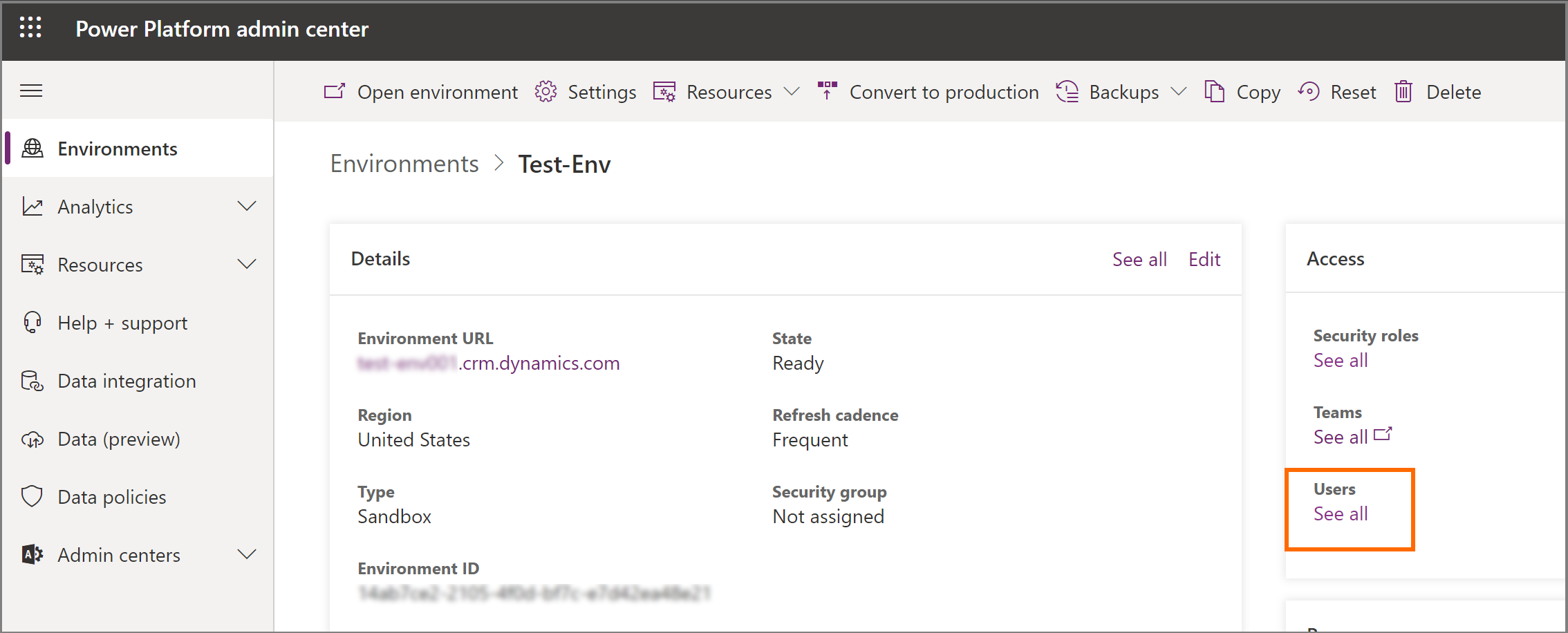
Na página Usuários, adicione usuários ao seu ambiente e atribua a eles as funções relevantes.
Além disso, dependendo da solução implantada, você terá que atribuir mais direitos de acesso aos usuários para que possam acessar os aplicativos individuais:
Solução Direito de acesso Perfil unificado de cliente Usuário básico (ou outra função principal com acesso ao Power Platform)Usuário básico MC4FSIBanco de varejo – colaboradorGerente de relacionamento (certifique-se de permitir o acesso da função Gerente de relacionamento ao Perfil unificado de cliente) Integração do cliente - integração do empréstimo Usuário básico (ou outra função principal com acesso ao Power Platform)Usuário básico MC4FSIGerente de empréstimo Integração do cliente - Fundamentos da integração Usuário básico (ou outra função principal com acesso à Power Platform)Agente integrado (se estiver implantando o aplicativo sem dados de amostra) Engajamento do Cliente Bancário - Compromissos inteligentes Usuário básico (ou outra função principal com acesso à Power Platform)Usuário básico 4MC4FSIAdministrador de Agendamento e/ou Gerente de recurso de agendamento (certifique-se de permitir o acesso ao aplicativo Administração de agendamento)Usuário da API de agendamento Para usuários que testam API de gatilhos Consultor de agendamento - Os usuários do consultor não precisam necessariamente de permissões para acessar o aplicativo de administração de agendamento, mas requerem mapeamento para esta função para participar de reuniões
Observação
Os usuários que acessarem o Perfil unificado de cliente sem uma função que permita editar direitos nos registros de Contato verão uma mensagem na parte superior da notificação do aplicativo:Somente leitura: você não tem acesso para editar este registro.Com as funções acima para o Perfil unificado de cliente, os usuários poderão editar Eventos da vida, Relacionamentos e Grupos. Adicione direitos de edição de contato a um usuário para remover esta mensagem.
Configurações adicionais
Você precisa realizar configurações adicionais para aprimorar os recursos de cada uma das soluções de serviços financeiros. Para obter mais informações, acesse Introdução às configurações de soluções de serviços financeiros.
Confira também
Disponibilidade internacional do Microsoft Cloud for Financial ServicesConfiguração pós-implantação para soluções de serviços financeirosSuporte ao Microsoft Cloud for Financial ServicesO que é o Microsoft Cloud for Financial Services?